Werbung auf TikTok
TikTok Konten
Konten im Business Center verwalten
TikTok E-Commerce-Partnerplattformen
Entwickler*innen
Kampagne erstellen
Anzeigengruppe erstellen
Anzeige erstellen
Anzeigen verwalten
Anzeigen in anderen TikTok Tools erstellen
Reichweite
Ziele der Kategorie „Consideration“
App-Werbeaktion
Leadgenerierung
In-Feed Video
In-Feed interaktiv
Nicht-Feed-Platzierung
Interaktive Erweiterungen
Branchenanzeigen-Lösungen
Anzeigenauktion-Optimierung
Werbemitteloptimierung
Creative-Partnerschaften
Smart+-Kampagnen
App-Messung
Offline-Conversions
Web-Messung
Insights und Berichte
Shop Ads-Messung
Abrechnungsoptionen
Abrechnungsverwaltung
Werbeaktionen, Anzeigenguthaben und Coupons
Fehlerbehebung für Abrechnung und Zahlung
Werberichtlinien
Datenschutzmaßnahmen und -richtlinien
Werbung auf TikTok
TikTok Marketing-Plattform
Anzeigenwerbung im TikTok Ads Manager
-
- Über den TikTok Ads Manager
- Informationen zu Werbung im TikTok Ads Manager
- Über Anzeigenkonto-Limits
- Über Zeitzonen
- Über den Zeitzonenrechner im TikTok Ads Manager
- TikTok Ads Manager: Glossar und Begriffe
- How to change your language in TikTok Ads Manager
- So kontaktierst du den TikTok for Business-Kundensupport
-
Werben auf TikTok
-
- Über Werben auf TikTok
- Wo finde ich die Werben-Funktion in der App und im Web?
- Über die Integration der Werben-Funktion mit dem TikTok Ads Manager
- So integrierst du die Werben-Funktion mit dem TikTok Ads Manager
- Unterstützte Zahlungsmethoden für die „Werben“-Funktion
- So richtest du „Werben“ für Website-Aufrufe und -Conversions ein
- So richtest du „Werben“ für die Leadgenerierung ein
- So richtest du „Werben“ für Produktverkäufe ein
- So richtest du „Werben“ für andere Messaging-Apps ein
- So richtest du GMV Max in „Werben“ ein
- So richtest du die GMV-Zahlung in „Werben“ ein
- Best Practices mit dem „Werben“-Feature für mehr Kundeninteresse und -aktionen
- Über die Verwendung mehrerer Creatives in „Werben“-Kampagnen
- Anleitung – Nutzen von „Werben“ für Creator-Videos in deinem TikTok Shop
- Spark Ads im TikTok Business Center bewerben
-
TikTok Business Suite
TikTok Beta-Tester-Programm
Ad Assistant
Get Started with TikTok Store Manager
Nachdem du deine Storefront mit TikTok Storefront erstellt hast, kannst du deine Storefront im TikTok Store-Manager über dein TikTok for Business-Konto verwalten.
Store-Manager aufrufen
Du kannst den Store-Manager über TikTok for Business oder das TikTok Business Center aufrufen:
Über TikTok for Business
Du kannst den Store-Manager auf der Hauptseite von TikTok for Business aufrufen. Klicke auf Store-Manager , um alle mit dem TikTok for Business-Konto verknüpften Shops aufzulisten.
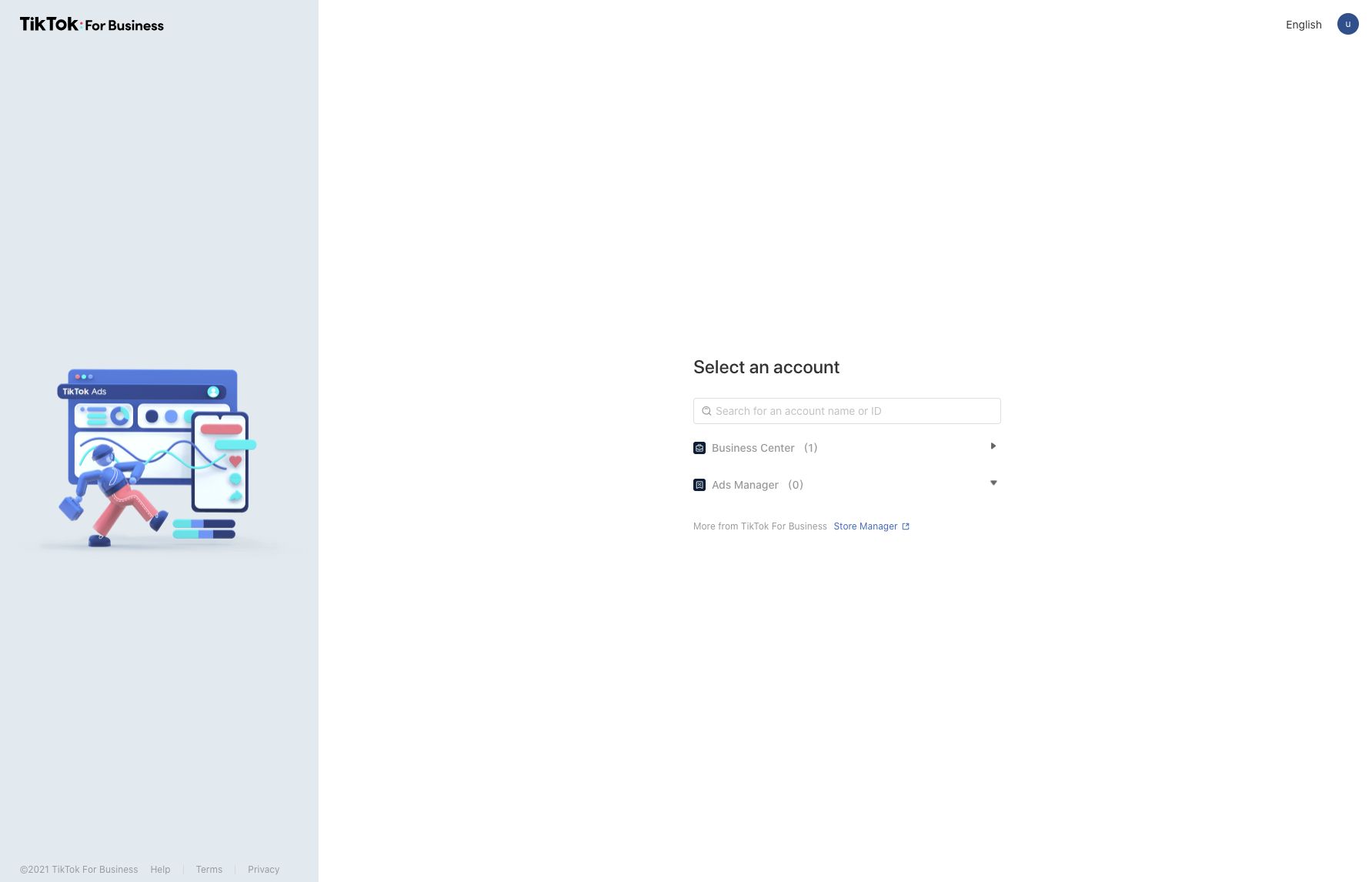
Klicke anschließend auf den jeweiligen Store-Namen , um den Store-Manager für den gewünschten Shop zu öffnen.
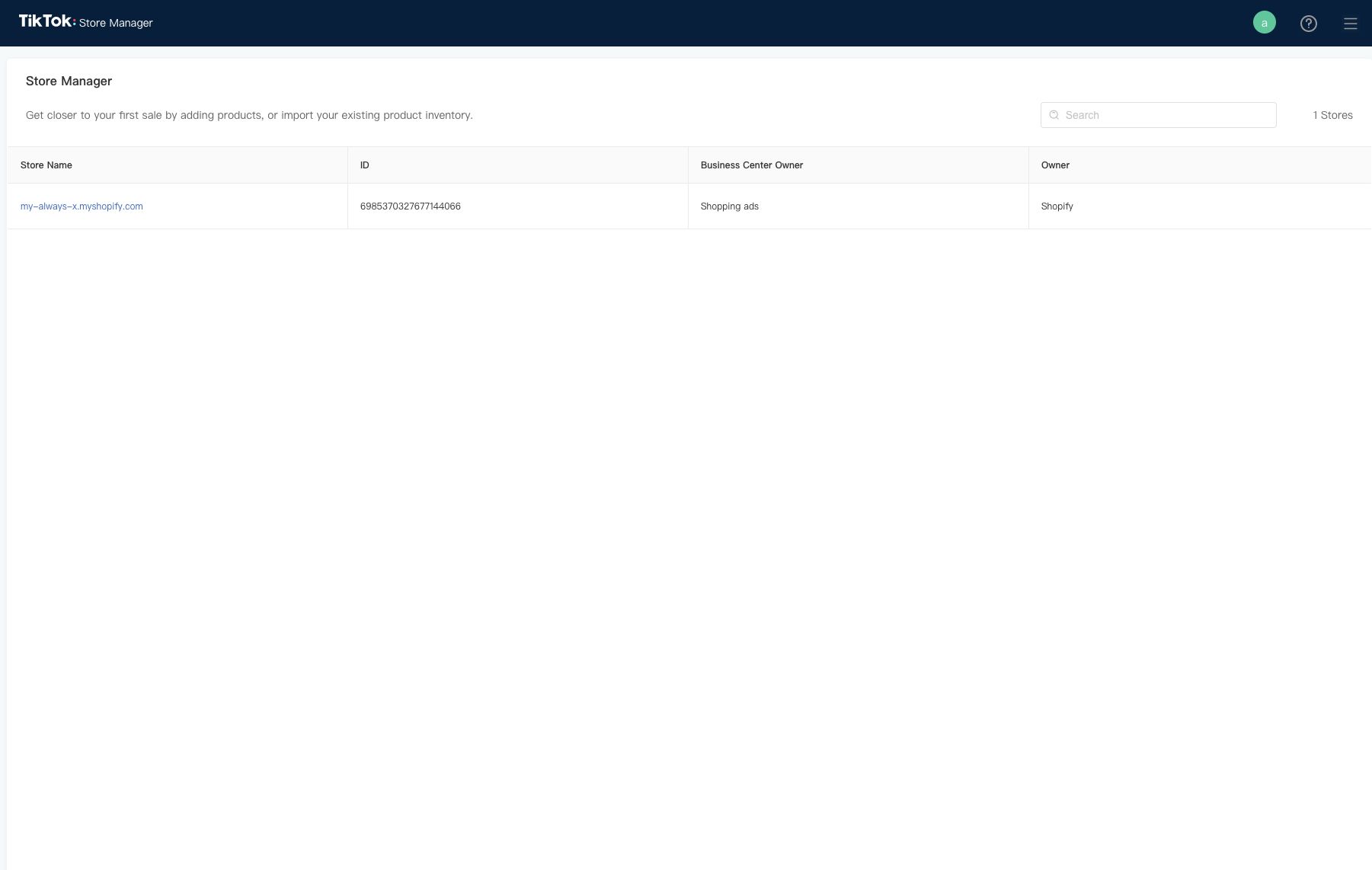
Über das TikTok Business Center
Klicke rechts oben im TikTok Business Center auf das Symbol und wähle Store-Manager aus, um alle mit dem TikTok for Business-Konto verknüpften Shops aufzulisten. Klicke anschließend auf den jeweiligen Store-Namen , um den Store-Manager für den ausgewählten Shop zu öffnen.
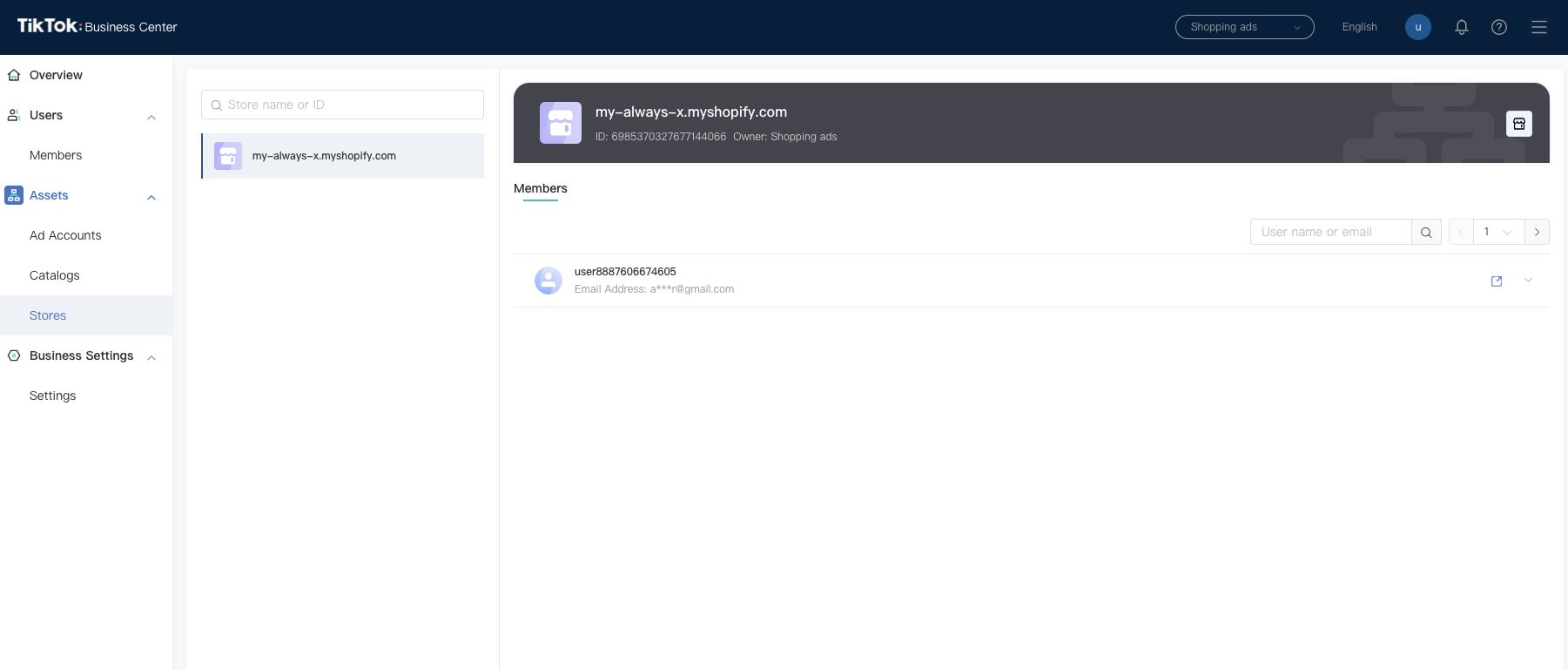
Du kannst auch auf der Registerkarte „Shop“ im TikTok Business Center einen einzelnen Shop öffnen. Wähle den gewünschten Shop aus und klicke rechts oben auf das Shop-Symbol , um den Store-Manager zu öffnen.
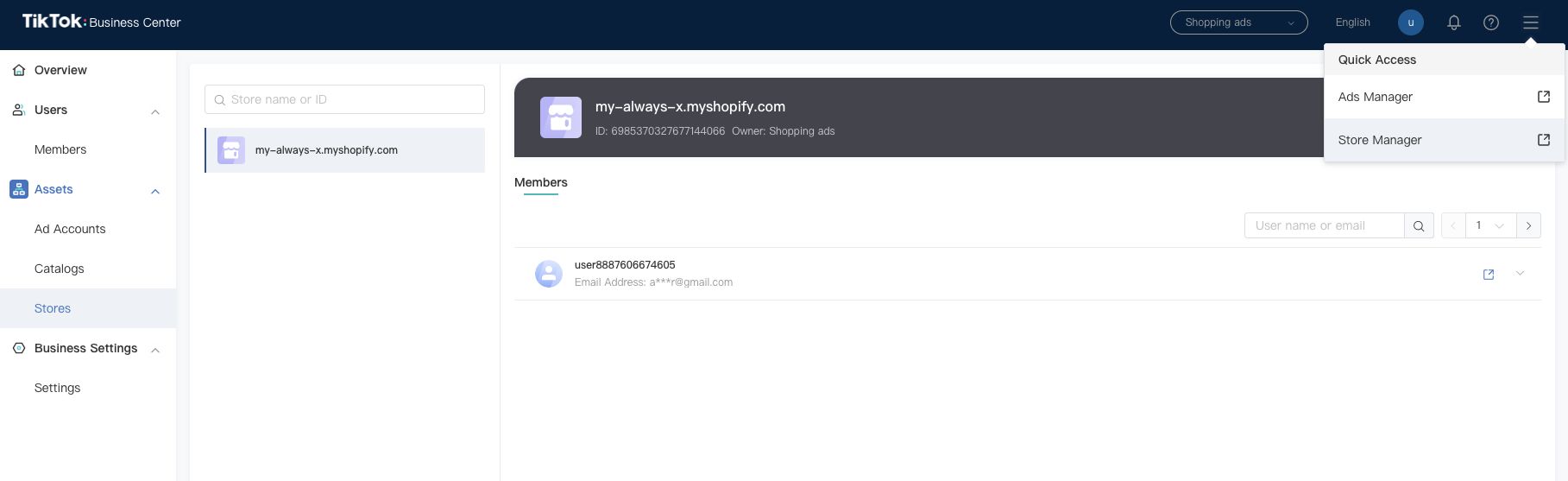
Registerkarte „Produkt“
Im Store-Manager kannst du auf der Registerkarte „Produkt“ grundlegende Informationen zu Produkten anzeigen und Artikel in deinem Shop hinzufügen und entfernen. Auf dieser Seite werden die Standard-Produkteinheiten (Standard Product Units, SPUs) angezeigt. Sie sind die übergeordneten Kategorien von Artikeln mit mehreren Varianten (z. B. Größen, Farben usw.). Alle SKUs unter einer SPU müssen genehmigt werden, bevor du sie in deinem Shop anzeigen kannst.
Produkte hinzufügen oder entfernen
So fügst du deinem Shop Produkte hinzu:
Klicke im Store-Manager auf die Registerkarte „Produkt“ .
Gehe zum gewünschten Produkt. Du kannst die Produktanzeige durch Filter eingrenzen oder anhand der SPU-ID, SKU-ID oder Produktbezeichnung eine Suche nach einem bestimmten Produkt durchführen.
Wenn du den gewünschten Artikel gefunden hast, aktiviere den „Storefront-Status“ . Der Artikel wird jetzt oben in deinem Shop angezeigt. Du kannst mehrere Artikel gleichzeitig hinzufügen, indem du das Kontrollkästchen mehrerer Artikel aktivierst und oben auf der Seite auf „In Storefront“ klickst.
So entfernst du Artikel aus dem Shop:
Klicke im Store-Manager auf die Registerkarte „Produkt“ .
Gehe zum gewünschten Produkt. Du kannst die Produktanzeige durch Filter eingrenzen oder eine Suche nach einem bestimmten Produkt durchführen.
Wenn du den gewünschten Artikel gefunden hast, deaktiviere den„Storefront-Status“ Der Artikel wird jetzt nicht mehr in deinem Shop angezeigt. Du kannst mehrere Artikel gleichzeitig entfernen, indem du das Kontrollkästchen mehrerer Artikel aktivierst und oben auf der Seite auf „Nicht in Storefront“ klickst.
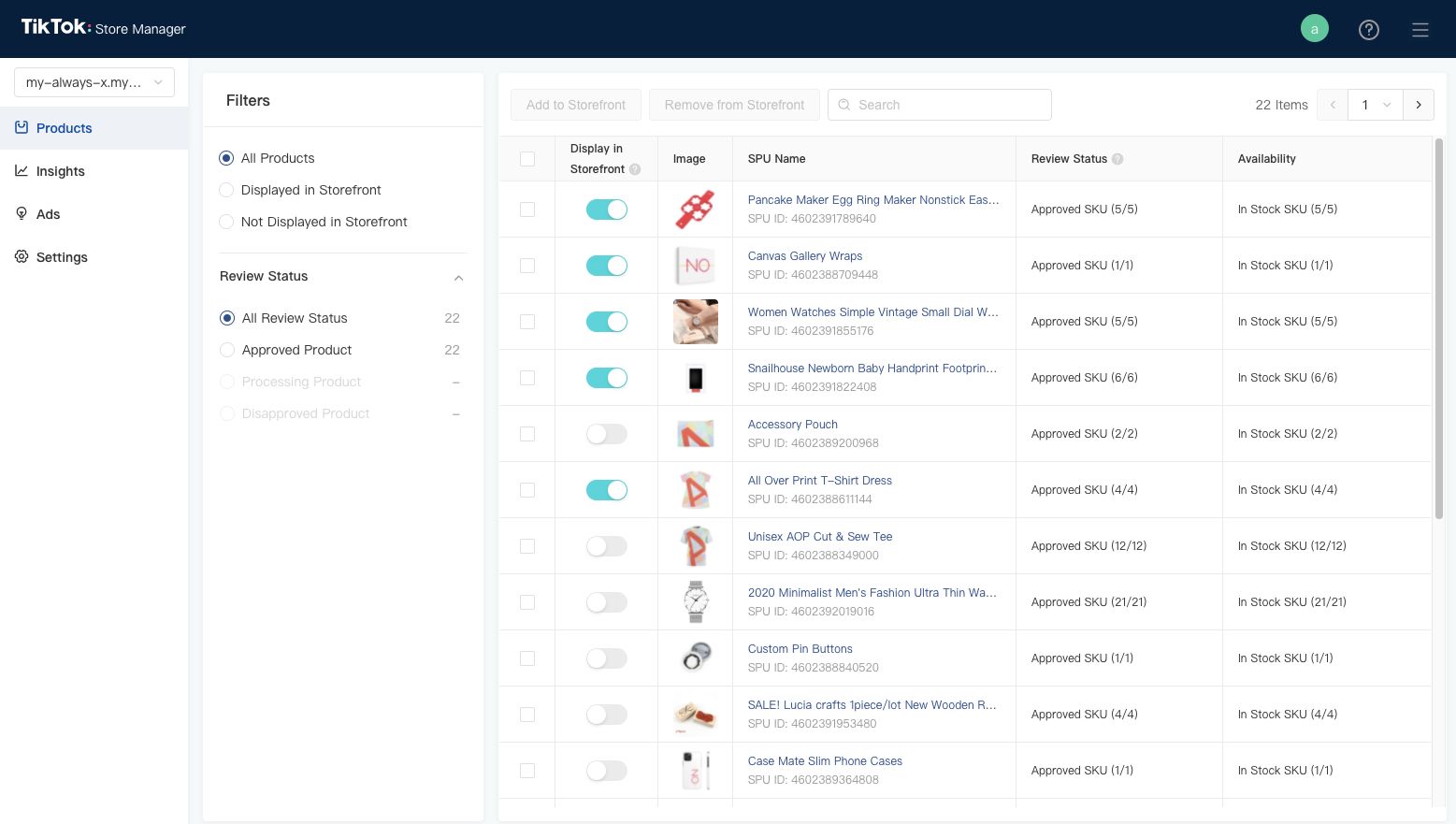
Reihenfolge der Artikel ändern
So änderst du die Reihenfolge der Artikel in deinem Shop:
Das Ändern der Reihenfolge wird derzeit nicht unterstützt. Es wird jeweils der zuletzt hinzugefügte Artikel oben in deinem Shop angezeigt. Füge daher die Artikel, die du als Erstes anzeigen möchtest, zuletzt hinzu.
Shop-Vorschau anzeigen
So zeigst du eine Vorschau deines Shops an:
Derzeit ist es im Store-Manager nicht möglich, eine Shop-Vorschau anzuzeigen. Du siehst die in deinem Store-Manager vorgenommenen Änderungen jedoch nur in der TikTok-App.
Registerkarte „Insights“
Auf der Registerkarte „Insights“ im Store-Manager erhältst du einen detaillierten Einblick in die Performance deines Shops und deiner Produktlinks. Conversion-Ereignisse wie Seitenaufrufe, Warenkorb-Ablagen oder Käufe können derzeit nicht außerhalb der Website getrackt werden.
Zusammenfassung der TikTok Shopping-Performance anzeigen:
Klicke im Store-Manager auf die Registerkarte „Insights“.
Die Metrics-Zusammenfassung wird automatisch geöffnet. Sie enthält Angaben zu Fensteraufrufen, Aufrufen der Produktdetailseite, Klicks zur Kasse über die Produktdetailseite, Anker-Link-Aufrufen und Anker-Link-Klicks. Um die Ergebnisse einzugrenzen, passe rechts oben auf der Seite Metrics-Zusammenfassung den Datumsbereich an. Metrics werden für bezahlten und organischen Traffic aggregiert.
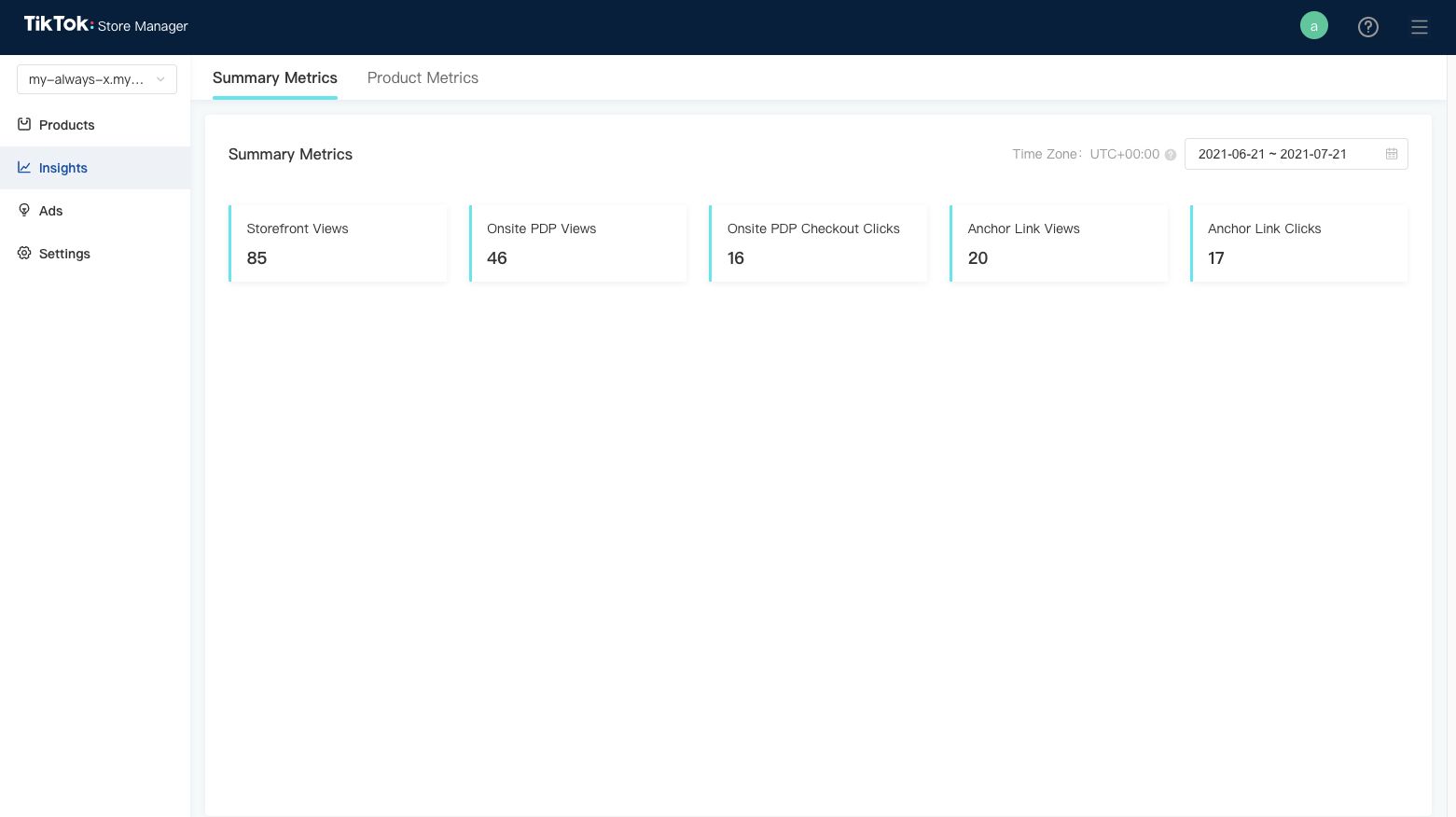
Performance auf Produktebene prüfen:
Klicke im Store-Manager auf die Schaltfläche „Insights“ .
Klicke oben in der Mitte der Seite auf „Produkt-Metrics“ . Daraufhin werden gemäß deinen Filtereinstellungen die Top 100-Artikel angezeigt. Du kannst die Einträge nach der gewünschten Metric sortieren (Aufrufe der Produktdetailseite, Klicks zur Kasse über die Produktdetailseite, Anker-Link-Aufrufe oder Anker-Link-Klicks) und oben auf der Seite einen Datumsbereich festlegen. Nur die 100 besten Elemente werden angezeigt. Die Suche nach bestimmten Artikeln ist derzeit nicht möglich.
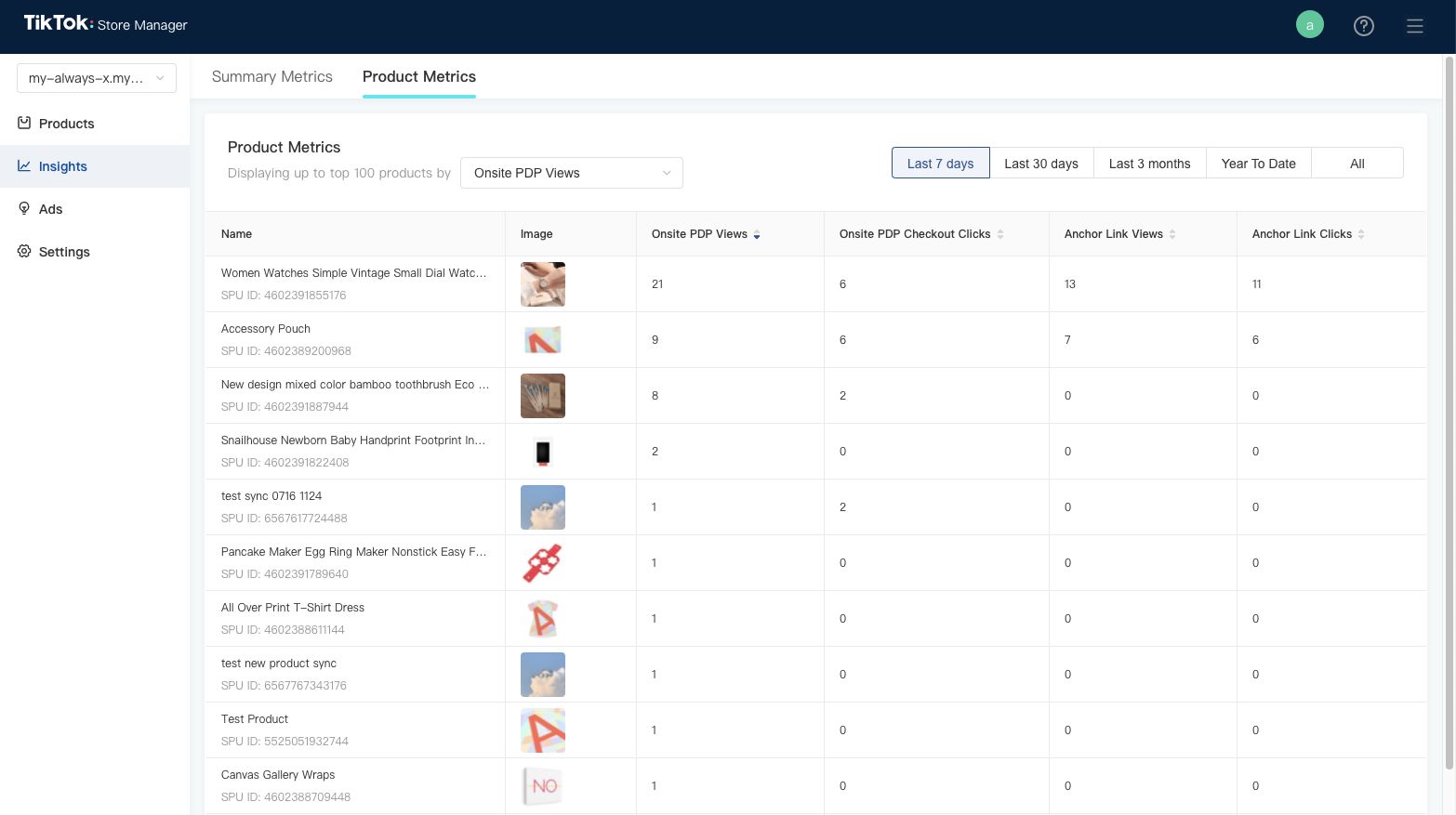
Registerkarte „Anzeigen“
Mit der entsprechenden Business Center-Berechtigung und Benutzerautorisierung können Händler*innen im Store-Manager auf der Registerkarte „Anzeigen“ entsprechende TikTok-Anzeigenkonten aufrufen.
Anzeigenkampagne erstellen
Klicke im Store-Manager auf die Schaltfläche „Anzeigen“ .
Gehe zum gewünschten Anzeigenkonto und klicke auf „Kampagne erstellen“. Folge den Eingabeaufforderungen, um eine Kampagne zu erstellen. Anzeigenkonto hinzufügen
Klicke oben in der Mitte der Seite auf „Anzeigen“.
Klicke auf „Anzeigenkonto hinzufügen“ und folge den Eingabeaufforderungen, um ein vorhandenes Anzeigenkonto hinzuzufügen oder ein neues Anzeigenkonto zu erstellen.
Häufig gestellte Fragen
Müssen Händler*innen ein Anzeigenkonto haben, um den Store-Manager zu nutzen?
Nein. Mit dem Store-Manager können Händler*innen die TikTok Storefront verwalten. Diese Lösung kann unabhängig von Werbung genutzt werden.
Können Händler*innen direkt über TikTok for Business eingebunden werden?
Nein, zurzeit nicht.
Wie kann ich die Anzeige meiner Produkte in der TikTok Storefront komplett verhindern?
Auf der Partnerplattform oder im Store-Manager können Händler*innen ihr TikTok-Konto, ihr TikTok for Business-Konto oder ihr Business Center deaktivieren.
Wo kann ich auf meinen Store-Manager zugreifen?
Es gibt mehrere Möglichkeiten, auf den Store-Manager zuzugreifen:
Über die TikTok for Business-Hauptseite. Klicke auf „Store-Manager“, um alle mit dem TikTok for Business-Konto verknüpften Shops aufzulisten.
Du kannst den Store-Manager auch über das TikTok Business Center aufrufen: Klicke auf das Symbol in der oberen rechten Ecke und wähle „Store-Manager“ aus, um eine Liste aller mit dem TikTok for Business-Konto verknüpften Shops aufzurufen.
Du kannst einen einzelnen Shop auf der Registerkarte „Store“ im TikTok Business Center öffnen. Wähle den gewünschten Shop aus und klicke rechts oben auf das Shop-Symbol, um den Store-Manager zu öffnen.
Direkt auf der Handelsplattform gibt es einen Deep-Link zum Store-Manager.
Wie verwende ich den Store-Manager, um Produkte für die TikTok Storefront hinzuzufügen/zu entfernen?
Klicke im Store-Manager auf die Registerkarte „Produkt“ und navigiere zum gewünschten Produkt. Sobald du den gewünschten Artikel gefunden hast, aktiviere den Status „TikTok Shopping“. Du kannst mehrere Artikel gleichzeitig hinzufügen, indem du das Kontrollkästchen mehrerer Artikel aktivierst und oben auf der Seite auf „In Storefront“ klickst. Um Produkte zu entfernen, navigiere zu der entsprechenden SKU und deaktiviere den Storefront-Status.
Wo kann ich die Performance-Metrics der TikTok Storefront im Store-Manager einsehen?
Auf der Registerkarte „Insights“ im Store-Manager kannst du die Performance-Insights für deine Storefront und deine Produktlinks einsehen. Conversion-Ereignisse wie Seitenaufrufe, Warenkorb-Ablagen oder Käufe können derzeit nicht außerhalb der Website getrackt werden.
